谷歌浏览器下载路径自定义教程详解
来源:Google Chrome官网
时间:2025-06-26
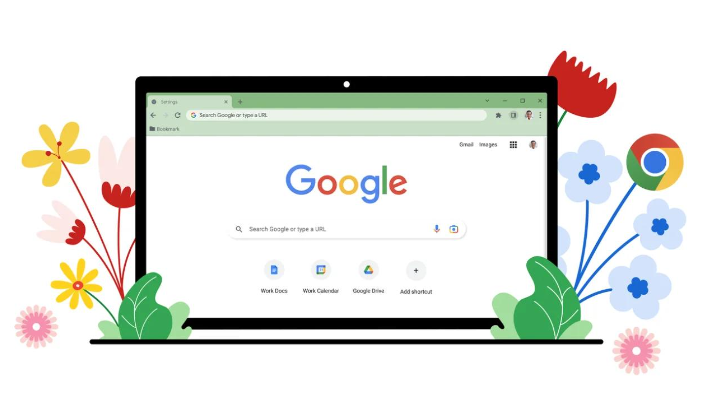
1. 打开设置页面:双击桌面上的谷歌浏览器图标,启动浏览器。在浏览器窗口中,点击右上角的三个垂直排列的圆点(菜单按钮),在弹出的菜单中选择“设置”选项,进入浏览器的设置页面。
2. 找到下载内容设置:在设置页面中,向下滚动,找到并点击“高级”选项卡。这个选项卡包含了一些更高级的配置选项,包括下载路径的设置。在高级设置页面中,继续向下滚动,直到找到“下载内容”部分。
3. 更改下载路径:在“下载内容”部分,你会看到一个“更改”按钮,用于修改默认的下载路径。点击“更改”按钮,会弹出一个文件浏览器窗口。在文件浏览器窗口中,你可以选择一个新的文件夹作为下载路径。例如,你可以选择在电脑的某个磁盘分区下创建一个专门的下载文件夹。
4. 确认设置:选择好新的下载路径后,点击“确定”按钮,即可完成下载路径的自定义设置。
